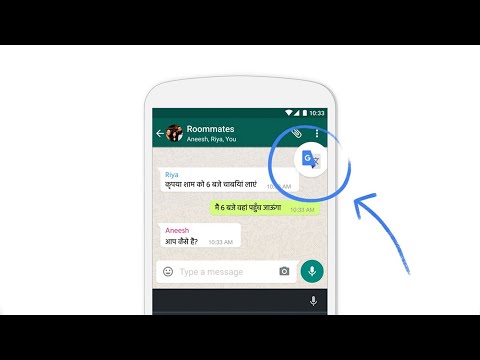Ta wikiHow vas uči, kako prilagoditi dnevno poročanje Pomočnika Google (imenovan Moj dan), in kako prejemati posodobitve novic ob določenem času.
Koraki
Metoda 1 od 2: Prilagodite povzetek Mojega dne

Korak 1. Pritisnite in držite gumb za domov
To je gumb, ki ga običajno uporabljate za dostop do začetnega zaslona. S tem se odpre Pomočnik Google v napravah Android z Marshmallowom ali novejšim.
Nekatere naprave imajo lahko ločeno ikono Pomočnika Google, ki je videti kot rumeni govorni mehurček na belem ozadju

Korak 2. Dotaknite se ikone menija
To je modra ikona z belim pravokotnikom v zgornjem desnem kotu zaslona.

Korak 3. Dotaknite se ⁝
Nahaja se v zgornjem desnem kotu zaslona.

Korak 4. Dotaknite se Nastavitve

Korak 5. Pomaknite se navzdol in tapnite Moj dan

Korak 6. Potrdite polja poleg vsake možnosti
Vsaka možnost v prvem razdelku (»Povzetek mojega dne vključuje…«) ima vsaka ustrezna potrditvena polja. Potrdite polja poleg možnosti, ki jih želite v povzetku, in počistite tiste, ki jih ne želite.
Če želite kar najbolje izkoristiti Vreme in Delo na delo možnosti, tapnite ustrezne ikone zobnikov, da nastavite lokacije po meri.

Korak 7. Izberite Možnosti novic
Na koncu dnevnega poročanja lahko poslušate povzete novice.
- Če želite omogočiti dnevne novice, izberite »Novice«, nato tapnite ikono zobnika, da izberete svoje najljubše vire novic.
- Če ne želite slišati novic, izberite »Nič dodatnega«.

Korak 8. Dotaknite se gumba za nazaj, da se vrnete v Pomočnika Google
Povzetek vašega dneva je zdaj prilagojen.
Če želite slišati povzetek Mojega dne, odprite Pomočnika Google in izgovorite (ali vnesite) »Povej mi o svojem dnevu«
Metoda 2 od 2: Dodajanje naročnin na novice po meri

Korak 1. Pritisnite in držite gumb za domov
Poleg povzetka Moj dan lahko dodate dodatne dnevne sestanke iz drugih virov.
- Gumb za domov je tisti, ki ga običajno uporabljate za dostop do začetnega zaslona. To bi moralo odpreti Pomočnika Google.
- Nekatere naprave imajo lahko ločeno ikono Pomočnika Google, ki je videti kot rumeni govorni mehurček na belem ozadju. Če gumb za domov ne deluje, se ga dotaknite.

Korak 2. Dotaknite se Povej nekaj ali ikone tipkovnice
Morda boste videli eno ali drugo, odvisno od vaših nastavitev.

Korak 3. Vnesite ali recite Kaj lahko storite?
. Pomočnik Google se bo odzval s seznamom ploščic. Po njih se lahko pomikate in si ogledate razpoložljive možnosti.

Korak 4. Dotaknite se Naročnine
To je ploščica z ikono modre ure.

Korak 5. Dotaknite se sporočila »Dnevno mi pošlji novice«
Nahaja se na dnu zaslona. Prikazali se bodo nekateri naslovi najboljših novic.
Morda boste videli tudi druge vrste naročnin, na primer »Pošlji mi pesmi vsak dan«. Če želite, izberite katero koli od teh možnosti

Korak 6. Dotaknite se možnosti Pošlji vsak dan
To je tik pod naslovnicami.

Korak 7. Dotaknite se časa, ko želite prejemati dnevne posodobitve
Zdaj boste prejemali posodobitve novic v času, ki ste ga izbrali.